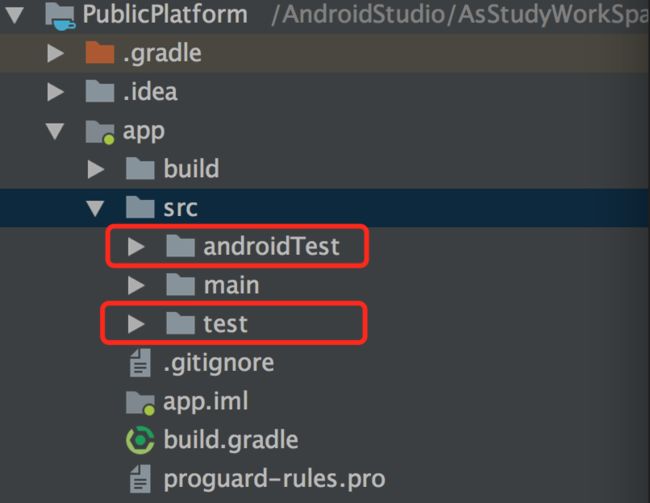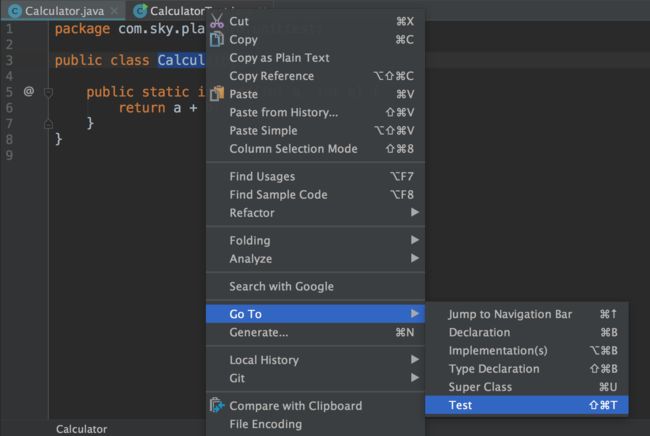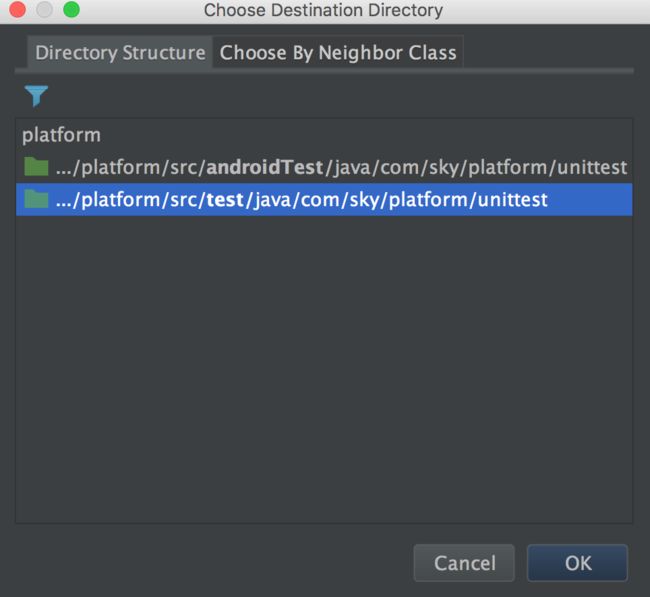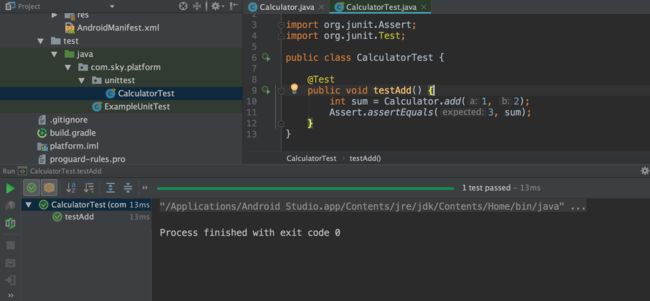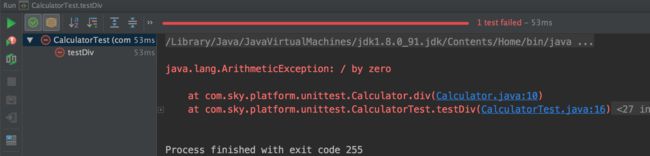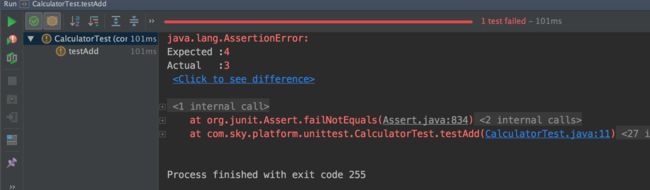什么是单元测试
首先介绍一下什么是单元测试,Wikipedia给出的定义是:在计算机编程中,单元测试是一种软件测试方法,通过该方法,对单个源代码单元,一套或多套计算机程序模块以及相关的控制数据,使用过程和操作过程进行测试,以确定它们是否适合使用。
通俗来说,单元测试是为了测试某一个代码单元而写的测试代码。但是什么叫“一个代码单元”呢?是一个模块、还是一个类、还是一个方法(函数)呢?不同的人、不同的语言,都有不同的理解。一般的定义,尤其是是在OOP领域,是一个类的一个方法。在此,我们也这样理解:单元测试,是为了测试某一个类的某一个方法能否正常工作,而写的测试代码。
如何进行单元测试
一般来说,我们写单元测试,会用到一些单元测试框架。常见的Java单元测试框架有JUnit、TestNG等,在Android中会用到JUnit4、Mockito、Robolectric等。在这里,我们先通过JUnit4进行简单单元测试编写,关于JUnit4后面会有专门的文章进行介绍,这里只是进行单元测试演示。
针对某功能类进行测试,假设现在有个计算整数相加的类Calculator,如下:
public class Calculator {
public static int add(int a, int b) {
return a + b;
}
}
相信之前对没有使用过单元测试的开发者来说,下面的代码是测试此功能类的一种方式:
public class CalculatorTest {
public static void main(String[] args) {
int result = Calculator.add(1, 2);
System.out.println(result);
}
}
这样没错,但是如果要测试的方法很多,又或者结果互相影响,大量的测试类或者main方法集中大量测试方法,造成项目代码结构以及可读性降低,Android Studio 创建新项目默认有专门的包结构用来进行单元测试,这个往往被大部分没有进行单元测试的开发者忽略。
androidTest
运行在真机或者模拟器上,而不是运行在本地环境下的虚拟机中。如果在测试时,需要使用Android框架组件(例如Activity)、Android framework api 和 supporting api,或者Android特定的环境因素(例如Context),这时候你就要创建一个专门的测试类放置与此目录下。
test
如果你的单元测试不依赖Android环境,那么你需要使用一个本地的单元测试,运行在本地的JVM上,这样的话,就有利于你的测试速度,因为加载物理设备是很耗费时间的。
开始Unit Test
1.配置项目
在app/build.gradle中添加
testCompile ‘junit:junit:4.12’
2.生成测试类
代码中选中需要测试的类,右键Go To —> Test选择Create New Test
勾选需要测试的方法->OK
然后是提示选择测试类需要放置的包文件夹,选择test文件夹—>OK
这时,我们会发现我们项目的test目录下会多了一个和Calculator类相同包文件结构的CalculatorTest测试类
当然上面的这些创建测试类的步骤也可以手动实现,不过建议测试类的文件包结构和需要测试的类相同。
3.编写测试代码
public class CalculatorTest {
@Test
public void testAdd() {
int sum = Calculator.add(1, 2);
Assert.assertEquals(3, sum);
}
}
这里的CalculatorTest是Calculator对应的测试类。而这里的testAdd()就是add()这个方法对应的测试方法。所以,写单元测试,就是给你的每个类的每个public方法写对于的测试方法。非public方法我们一般是不测试的,虽然可以通过反射等手段去做,但是一般看来,非public方法是这个类的实现细节,我们并不关心,我们只关心某一个public方法的输入、输出。
一般来说,一个方法对应的测试方法主要分为3部分,以上面的测试方法为例:
1.setup。一般是new出你要测试的那个类,以及其他一些前提条件的设置:Calculator calculator = new Calculator();
2.执行操作。一般是调用你要测试的那个方法,获得运行结果:
int sum = calculator.add(1, 2);
3.验证结果。验证得到的结果跟预期中是一样的:Assert.assertEquals(3, sum);
4.运行单元测试
打开CalculatorTest,用鼠标右键点击testAdd()方法,选择Run testAdd(),或者点击testAdd()方法前的箭头,运行结果如下图所示:
除了在AndroidStudio里面运行,你还可以在命令行通过gradle testDebugUnitTest,或者是gradle testReleaseUnitTest,分别运行debug和release版本的unit testing,这种方式可以一次性运行所有测试类的所有测试方法。 运行后,每个test case的报告可以在project_root/app/build/reports/tests/debug/index.html 这个xml里面看到。大致如下图:
5.分析单元测试结果
上图可以看到,测试方法执行完后无异常信息显示,且方法呈绿色表示测试预期与测试结果一致,测试通过。
另外还可能有两种测试不通过情况发生:
1.代码错误,测试方法方法呈红色,并报错相关代码错误信息,如图:
2.测试结果与预期不一致,测试方法呈橙色,并展示测试代码的预期结果与实际结果,如图:
小结
上面主要讲述了单元测试的定义,以及在android studio 上如何编写单元测试类以及代码,并分析单元测试结果的几种情况。
后面我们会持续更新单元测试的必要性,使用Mockito等框架在Android上进行单元测试的方法,以及对在实际项目中进行单元测试的实践。